1、首先在网络上找到合适自己的素材(当然可以是自己照片),然后打开PS软件,插入玫瑰花的图片。

2、下面显示的窗口是调小了之后的效果,在箭头右边的工具,点击【自定形状工具】,然后在上方选择一个合适自己的形状,比如【心形】的形状。
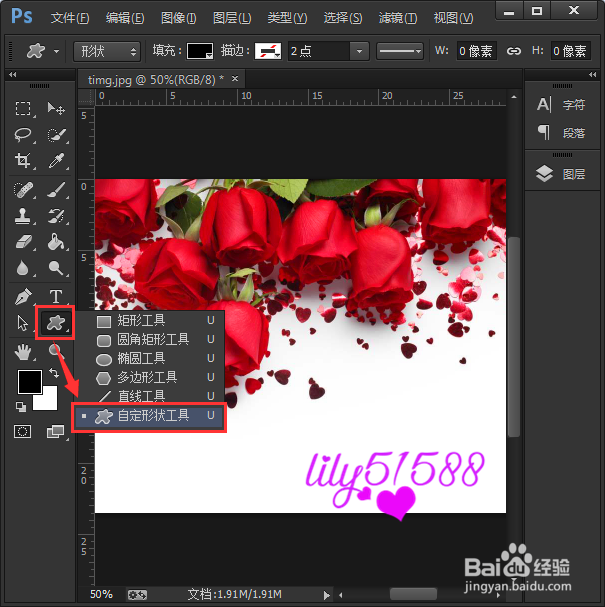
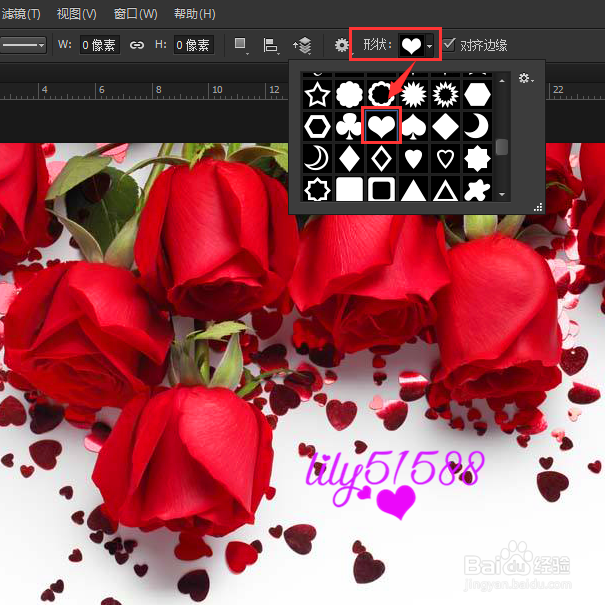
3、当我们点击心形的的形状之后,在玫瑰花图片上绘画出一个合适大小的心形形状,这个颜色是之前操作默认的,什么颜色其实不重要,不用去管它。

4、当爱心的图形绘制好了之后,点击选中玫瑰花的图层,把玫瑰花的图层上移到最顶上,如图显示。

5、再一次点击选中玫瑰花的图层,【图层】——【创建剪贴蒙版】,也可以直接快速的按下键盘的快捷键按钮【Ctrl+Alt+G】。
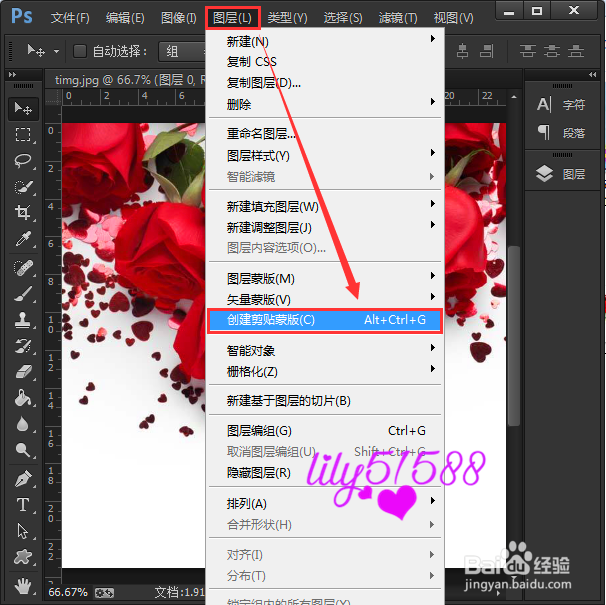
6、现在可以看到玫瑰花的图片已放入爱心的图形中了,把花的图片移动到心形的合适中心位置上,心形的图片效果已经剪裁好啦!背景是透明的,可以直接把剪裁好的图片保存到电脑上就可以了。

7、为了更凸显形状的效果,还是给心形加上一个边框吧!点击心形的图层,【图层】——【图层样式】——【描边 】。
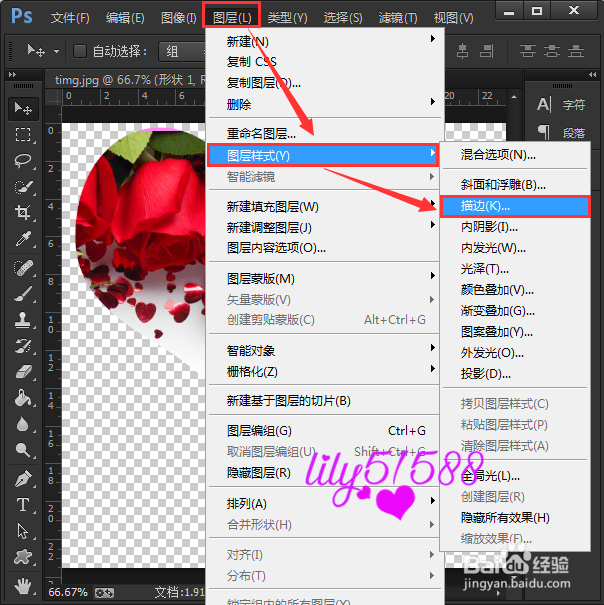
8、在图样式里面,选择【描边5个像素】,颜色选择一个比较接近花的颜色,点击,【确定 】。
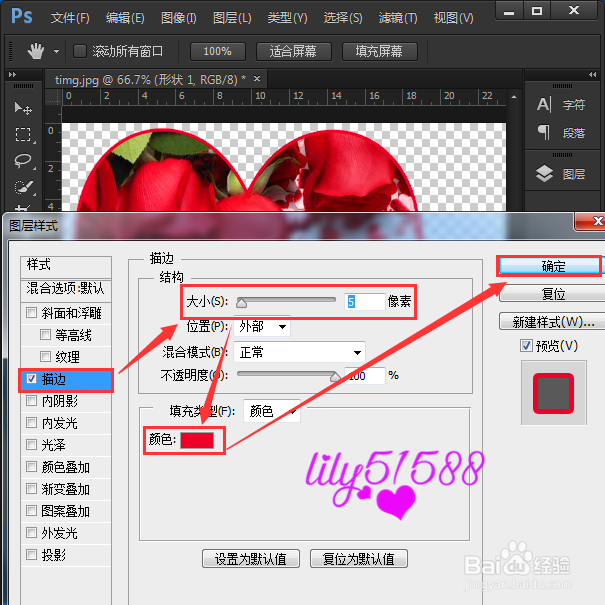
9、描边好了之后,这个爱心图片都已经做好了,别忘记保存了,点击【文件】——【另存为】,最好是另存一份【psd的文档】,方便下次更改。

